Konfigurowanie dostawcy usługi B2C Azure Active Directory (przy użyciu interfejsu w wersji zapoznawczej)
Uwaga
12 października 2022 r. funkcja Portale usługi Power Apps została przekształcona w usługę Power Pages. Więcej informacji: Usługa Microsoft Power Pages jest teraz ogólnie dostępna (blog)
Wkrótce zmigrujemy i scalimy dokumentację funkcji Portale usługi Power Apps z dokumentacją usługi Power Pages.
[Ten artykuł stanowi wstępną wersję dokumentacji i może ulec zmianie.]
Azure Active Directory (Azure AD) napędza Microsoft 365 i Dynamics 365 dla pracownika lub uwierzytelniania wewnętrznego. Azure Active Directory B2C (Azure AD B2C) to rozszerzenie modelu uwierzytelniania, który umożliwia zewnętrzne logowanie klientów przy użyciu poświadczeń lokalnych i federacji z różnymi typowymi dostawcami tożsamości społecznościowych.
Właściciel portalu może skonfigurować portal Azure AD B2C jako dostawcę tożsamości. AD B2C Azure obsługuje Open ID Connect dla federacji.
Ważne
W tym artykule opisano sposób automatycznego konfigurowania Azure AD B2C jako dostawcy tożsamości przy użyciu funkcji w wersji zapoznawczej. Wykonując następujące kroki, można z poziomu portali usługi Power Apps utworzyć nową dzierżawę usługi Azure AD B2C, zarejestrować aplikacje i skonfigurować przepływy użytkowników. Aby skonfigurować dostawcę B2C Azure AD ręcznie przy użyciu ogólnie dostępnego interfejsu, przejdź do Ręcznej konfiguracji dostawcy usługi B2C Azure AD.
Uwaga
Odzwierciedlenie zmian w ustawieniach uwierzytelniania może potrwać kilka minut w portalu. W celu natychmiastowego odzwierciedlenia zmian należy ponownie uruchomić portal, korzystając z akcji portalu.
Wykonaj następujące kroki, aby skonfigurować usługę Azure AD B2C jako dostawcę używającego protokołu OpenID Connect.
Ważne
- Jest to funkcja w wersji zapoznawczej.
- Funkcje w wersji zapoznawczej nie są przeznaczone do użytku w środowiskach produkcyjnych i mogą mieć ograniczoną funkcjonalność. Te funkcje są udostępniane przed oficjalnym wydaniem, dzięki czemu klienci mogą szybciej uzyskać do nich dostęp i przekazać opinie na ich temat.
Krok 1. Wybór dostawcy
Wybierz pozycję Wersja zapoznawcza Power Apps.
W lewym okienku nawigacji wybierz Aplikacje.
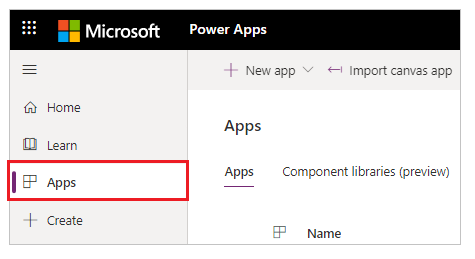
Wybierz portal z listy dostępnych aplikacji.
Na pasku poleceń wybierz Ustawienia.
or
Wybierz Więcej poleceń (...), a następnie wybierz Ustawienia.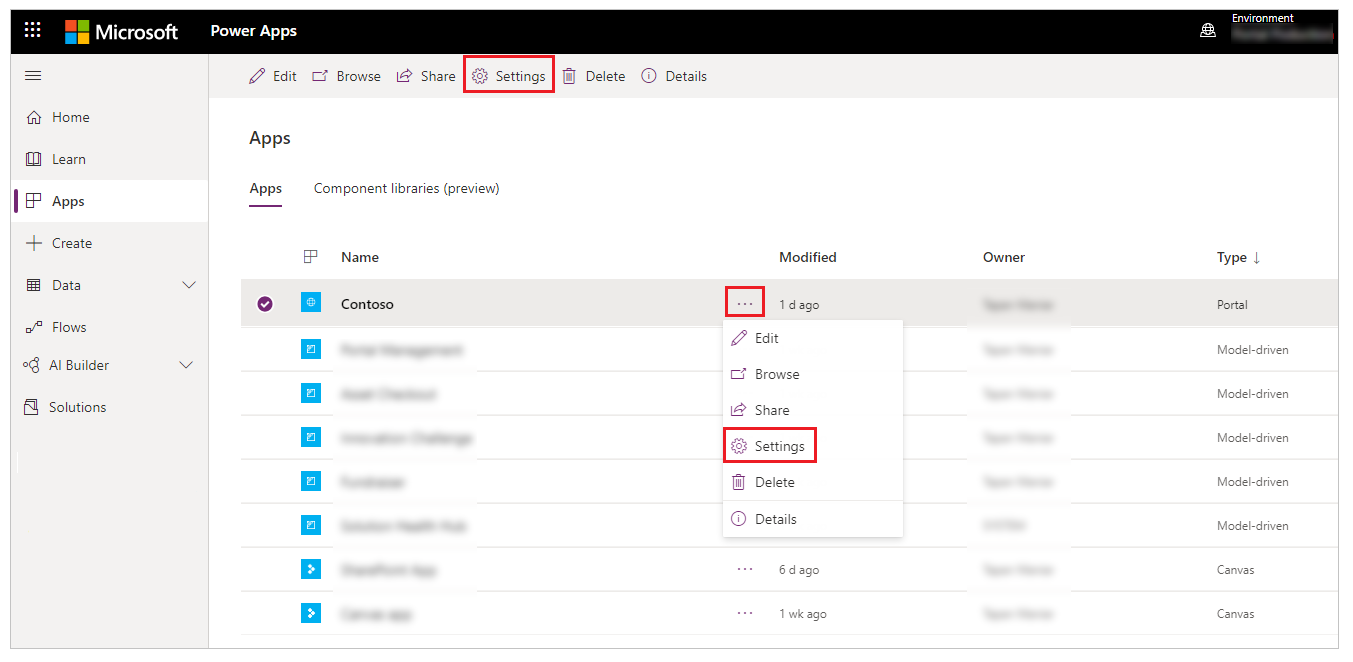
W obszarze Ustawienia portalu po prawej stronie obszaru roboczego wybierz pozycję Ustawienia uwierzytelniania.
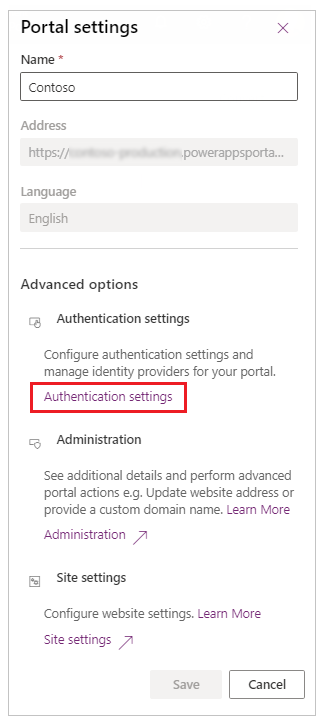
Obok pozycji Azure Active Directory B2C kliknij przycisk Konfiguruj.
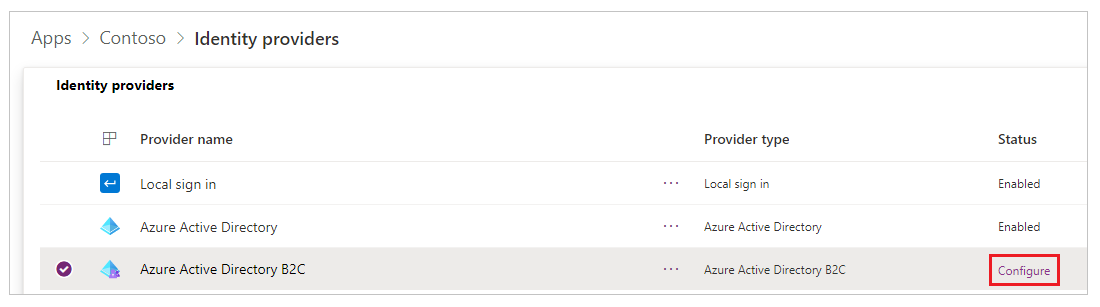
W razie potrzeby zaktualizuj wartość w polu Nazwa dostawcy.
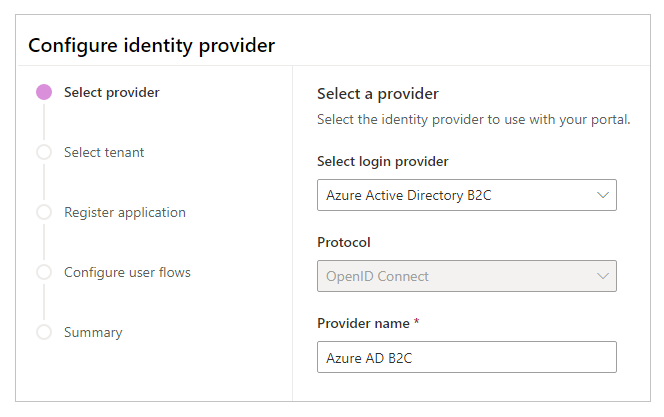
Wybierz Dalej.
Krok 2. Wybór dzierżawy
W tym kroku wybierzesz istniejącą dzierżawę usługi Azure AD B2C lub utworzyć nową.
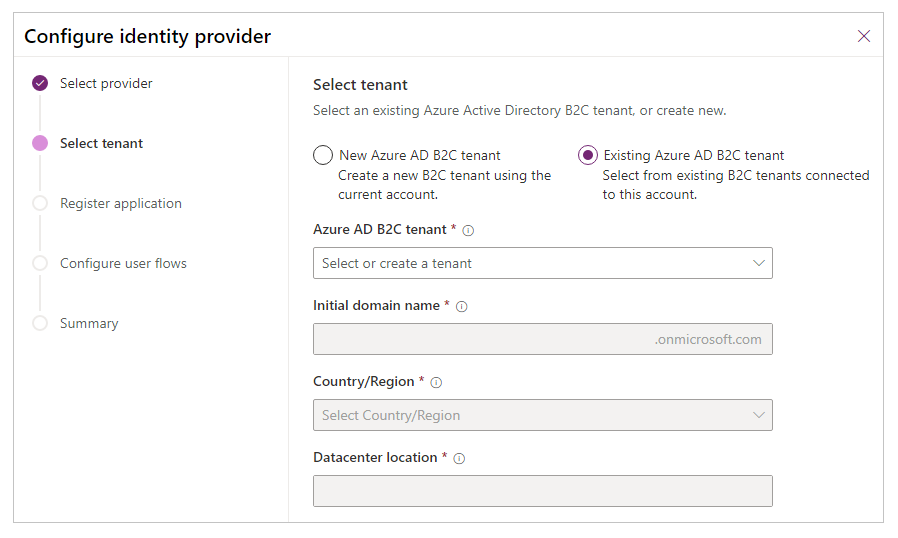
Opcja 1. Istniejąca dzierżawa usługi Azure AD B2C
Wybierz tę opcję, jeśli masz już istniejącą dzierżawę usługi Azure AD B2C. Inne szczegóły, takie jak początkowa nazwa domeny, kraj/region i lokalizacja, zostaną automatycznie zaktualizowane.
Uwaga
Upewnij się, że konto używane do logowania w usłudze Power Apps ma dostęp do dzierżawy usługi Azure AD, która ma zostać użyta do skonfigurowania uwierzytelniania w usłudze Azure AD B2C. Aby uzyskać informacje na temat dodawania różnych typów kont użytkowników do dzierżawy usługi Azure AD B2C, przejdź do tematu Omówienie kont użytkowników w usłudze Azure Active Directory B2C.
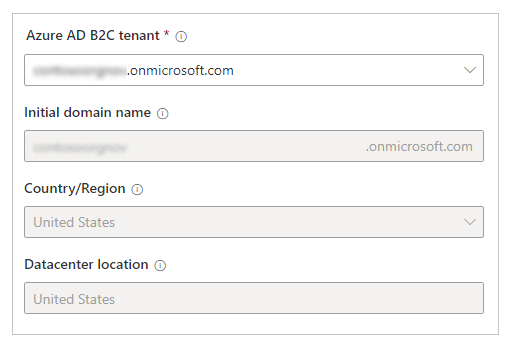
Wybierz Dalej, aby kontynuować.
Opcja 2. Nowa dzierżawa usługi Azure AD B2C
Wybierz tę opcję, aby utworzyć nową dzierżawę usługi Azure AD B2C.
Uwaga
- Upewnij się, że kontu używanemu do logowania w usłudze Power Apps została przypisana co najmniej rola Współautor dla subskrypcji lub dla grupy zasobów wewnątrz subskrypcji.
- Upewnij się, że w subskrypcji Azure zarejestrowano dostawcę zasobów Microsoft.AzureActiveDirectory. W przeciwnym razie utworzenie nowej dzierżawy usługi B2C Azure AD zakończy się niepowodzeniem i jest wyświetlany ten błąd:
Error occurred while creating Azure AD B2C tenant. The subscription is not registered to use namespace 'Microsoft.AzureActiveDirectory'. See https://aka.ms/rps-not-found for how to register subscriptions.Więcej informacji: Rozwiązywanie problemów dotyczących rejestracji dostawcy zasobów na platformie Azure
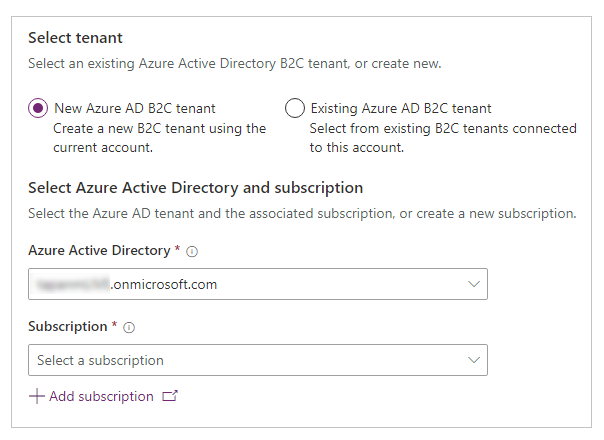
Aby utworzyć nową dzierżawę w usłudze Azure AD B2C
Wybierz dzierżawę lub katalog usługi Azure AD.
Wybierz subskrypcję dla dzierżawy lub — jeśli chcesz utworzyć nową subskrypcję z poziomu portalu Azure Portal — wybierz opcję Dodaj subskrypcję.
Wybierz grupę zasobów dla dzierżawy usługi Azure AD B2C.
Wprowadź początkową nazwę domeny.
Wypełnij pole Kraj/region dla dzierżawy.
Uwaga
- Po utworzeniu katalogu nie można zmienić kraju/regionu.
- Trzeba koniecznie wybrać właściwy kraj/region, ponieważ ten wybór określa wartość w polu Lokalizacja centrum danych dla katalogu.
- Microsoft nie kontroluje lokalizacji, z której użytkownicy mogą uzyskiwać dostęp do danych katalogu albo przenosić je za pośrednictwem aplikacji lub usług. Aby sprawdzić zobowiązania firmy Microsoft dotyczące lokalizacji danych w odniesieniu do świadczonych przez nią usług, zapoznaj się z tematem Postanowienia dotyczące usług online.
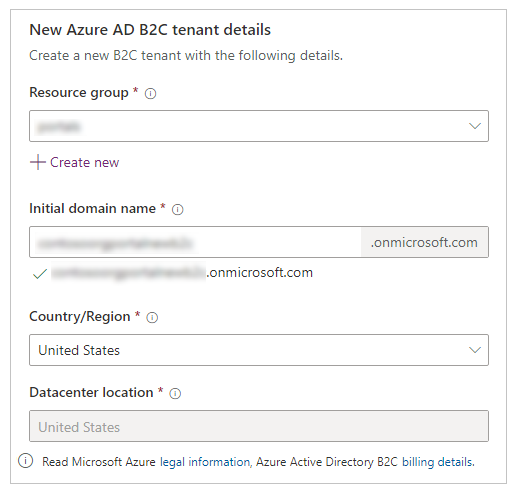
Wybierz Dalej.
Krok 3. Rejestrowanie aplikacji
W tym kroku zarejestrujesz portal jako aplikację w usłudze Azure AD. Możesz utworzyć nową aplikację lub wybrać istniejącą aplikację z usługi Azure AD.
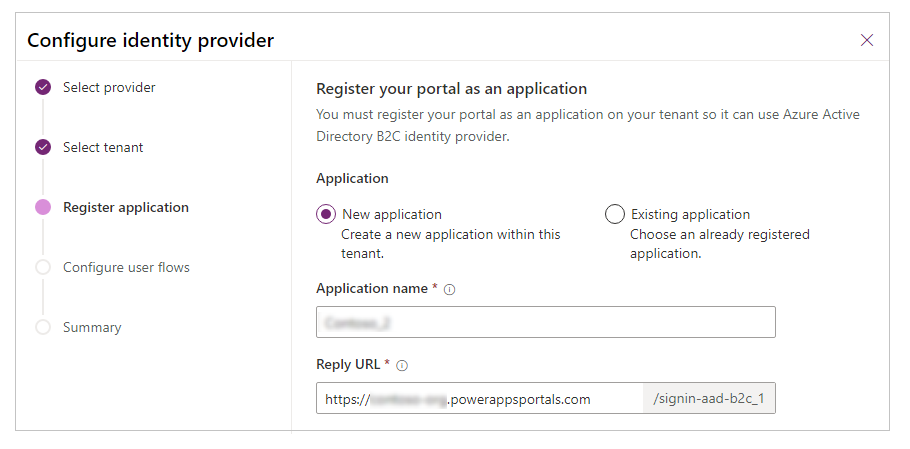
Uwaga
Jeśli używasz nazwy domeny niestandardowej w portalu, wprowadź niestandardowy adres URL w polu Adres URL odpowiedzi.
Opcja 1. Tworzenie nowej aplikacji
Nadaj aplikacji nazwę.
Wypełnij pole Adres URL odpowiedzi.
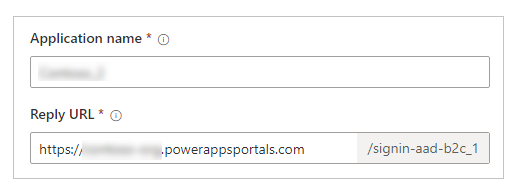
Wybierz Dalej.
Opcja 2. Wybór istniejącej aplikacji
Wybierz istniejącą aplikację z listy.
Wybierz wartość w polu Adres URL odpowiedzi.
or
Kliknij przycisk Utwórz nowy i utwórz nową wartość Adres URL odpowiedzi.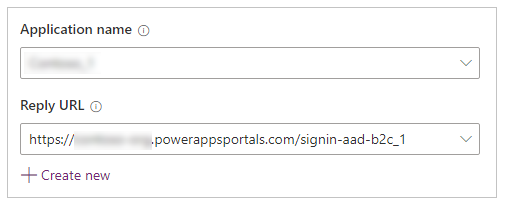
Wybierz Dalej.
Krok 4. Konfiguruj przepływy użytkowników
W tym kroku skonfigurujesz przepływy użytkownika Tworzenie konta i logowanie oraz Resetowanie hasła. Przepływ użytkownika Tworzenie konta i logowanie umożliwia użytkownikowi utworzenie konta lub zalogowanie się na swoim koncie. Przepływ Resetowanie hasła umożliwia użytkownikowi wybranie nowego hasła po weryfikacji pocztą e-mail. Więcej informacji: Przepływ użytkownika i zasady w usłudze Azure AD B2C
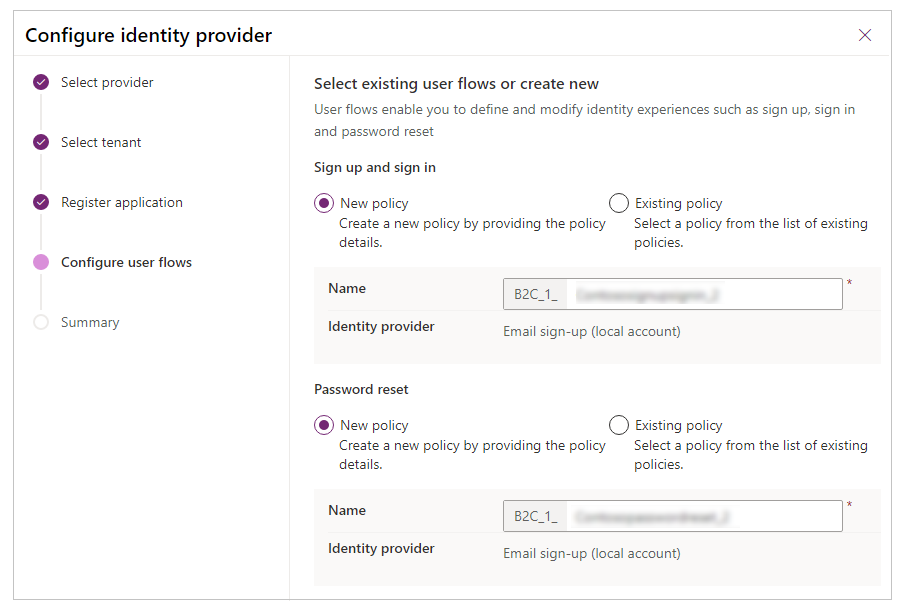
- Nowa zasada: wybierz tę opcję, jeśli chcesz utworzyć nową zasadę. Można również zmienić domyślną nazwę zasady. Ta opcja powoduje utworzenie przepływu przy użyciu dostawcy tożsamości konto lokalne i adresu e-mail.
- Istniejąca zasada: wybierz tę opcję, jeśli chcesz wybrać istniejącą zasadę z dzierżawy usługi Azure AD B2C.
Uwaga
- W tych przepływach użytkownika jest konfigurowane tylko oświadczenie w postaci adresu e-mail. Za pomocą portalu Azure Portal można w ustawieniach Atrybuty użytkownika i Oświadczenia aplikacji przepływu włączyć więcej oświadczeń — np. imię i nazwisko.
- Jeśli włączysz więcej oświadczeń poza imię i nazwisko, musisz wyedytować dostawcę uwierzytelniania i dodać go do ustawień Mapowanie oświadczeń dotyczących rejestracji i Mapowanie oświadczeń dotyczących logowania w obszarze Ustawienia dodatkowe (nie jest to wymagane dla oświadczeń imię i nazwisko). Więcej informacji: Krok 6 — dodatkowe ustawienia konfiguracji dostawcy Azure AD B2C
Wybierz opcję Utwórz, aby utworzyć konfigurację dostawcy tożsamości.
Krok 5. Podsumowanie
Konfiguracja dostawcy Azure AD B2C jest kompletna. Można wyświetlić podsumowanie konfiguracji, a następnie wybrać opcję Zamknij, aby zakończyć.
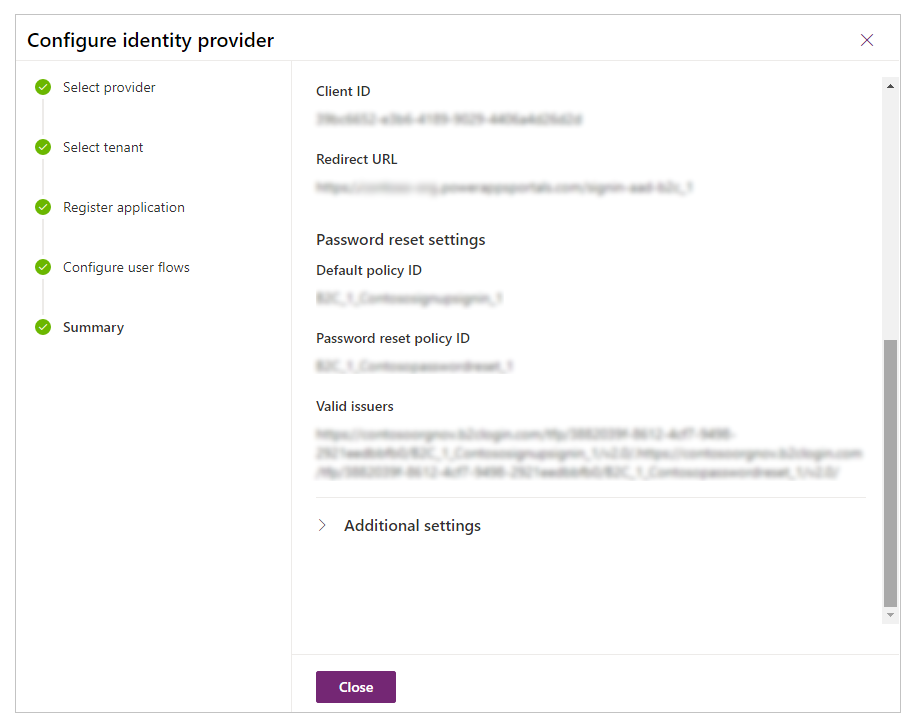
Edytowanie konfiguracji
Aby edytować konfigurację, na liście dostawców obok dostawcy tożsamości Azure Active Directory B2C kliknij przycisk Edytuj konfigurację. Więcej informacji: Edytowanie dostawcy
Usuwanie konfiguracji
Aby usunąć konfigurację, na liście dostawców obok dostawcy tożsamości Azure Active Directory B2C kliknij przycisk Usuń. Więcej informacji: Usuwanie dostawcy
Zobacz także
Migruj dostawców tożsamości do Azure AD B2C
Uwaga
Czy możesz poinformować nas o preferencjach dotyczących języka dokumentacji? Wypełnij krótką ankietę. (zauważ, że ta ankieta jest po angielsku)
Ankieta zajmie około siedmiu minut. Nie są zbierane żadne dane osobowe (oświadczenie o ochronie prywatności).